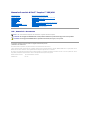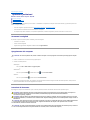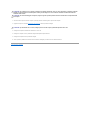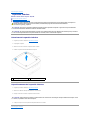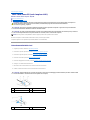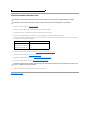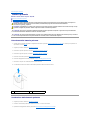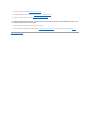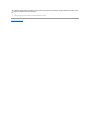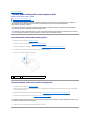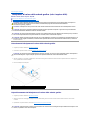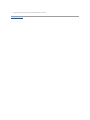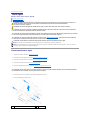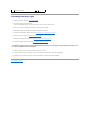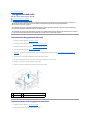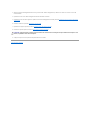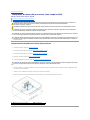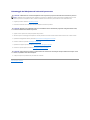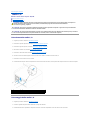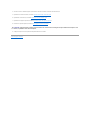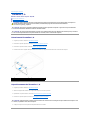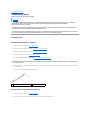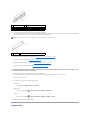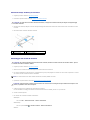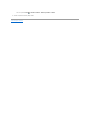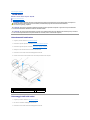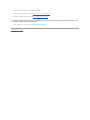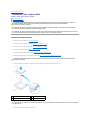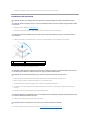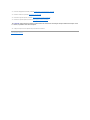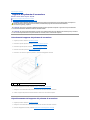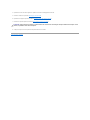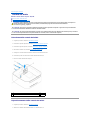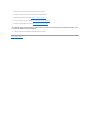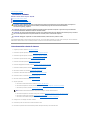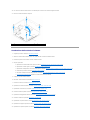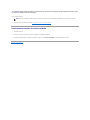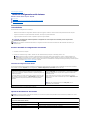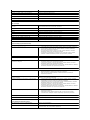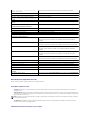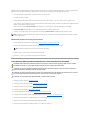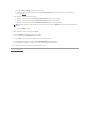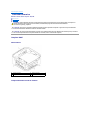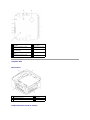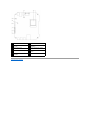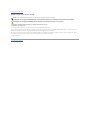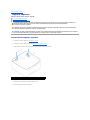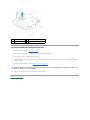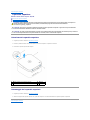Dell Inspiron Zino HD 400 Manuale utente
- Tipo
- Manuale utente

ManualediserviziodiDell™Inspiron™300/400
N.B., Attenzioni e Avvertenze
Le informazioni contenute nel presente documento sono soggette a modifiche senza preavviso.
©2009DellInc.Tuttiidirittiriservati.
Èseveramentevietatalariproduzione,conqualsiasistrumento,senzal'autorizzazionescrittadiDellInc.
I marchi commerciali utilizzati in questo testo: Dell, il logo DELL e Inspiron sono marchi commerciali di Dell Inc.; Microsoft, Windows, Windows Vista e il logo del pulsante Start di
Windows Vista sono marchi commerciali o marchi registrati di Microsoft Corporation negli Stati Uniti e/o in altri Paesi.
Altri marchi e nomi commerciali possono essere utilizzati in questo documento sia in riferimento alle aziende che rivendicano il marchio e i nomi che ai prodotti stessi. Dell Inc.
negaqualsiasipartecipazionediproprietàrelativaamarchienomidepositatidiversidaquellidisuaproprietà.
ModellonormativoserieD02UTiponormativoD02U001eD02U002
Settembre2009Rev.A00
Panoramica tecnica
Operazioni preliminari
Coperchio superiore
Coperchio inferiore
Supporto superiore
Frontalino I/O
Unitàottica
Alloggiamentodell'unità
Supporto del pulsante di accensione
Batteria pulsante
Disco rigido
Mini-Card senza fili (solo Inspiron 400)
Moduli di memoria
Dissipatore di calore del processore (solo Inspiron 400)
Processore (solo Inspiron 400)
Ventola del telaio
Staffa I/O
Dissipatore di calore della scheda grafica (solo Inspiron 400)
Scheda grafica (solo Inspiron 400)
Ventola della scheda grafica (solo Inspiron 400)
Scheda di sistema
Utilitàdiconfigurazionedelsistema
NOTA: Un N.B. indica informazioni importanti che contribuiscono a migliorare l'utilizzo del computer.
ATTENZIONE: Un messaggio di ATTENZIONE indica un danno potenziale all'hardware o perdita di dati e spiega come evitare il problema.
AVVERTENZA: Un messaggio di AVVERTENZA indica un potenziale rischio di danni, anche gravi, a cose e persone.

Torna alla pagina Sommario
Operazioni preliminari
ManualediserviziodiDell™Inspiron™300/400
Strumenti consigliati
Spegnimento del computer
Istruzioni di sicurezza
Ilpresentemanualeillustraleprocedureperlarimozioneel'installazionedeicomponentinelcomputer.Salvoaltresìindicato,ogniprocedurapresumeche
esistano le seguenti condizioni:
l Sono state eseguite le procedure descritte in Spegnimento del computer e Istruzioni di sicurezza.
l Siano state lette le informazioni sulla sicurezza fornite con il computer.
l Uncomponentepuòesseresostituitoo,seacquistatoseparatamente,installatoeseguendolaproceduradirimozioneinordineinverso.
Strumenti consigliati
Le procedure in questo documento possono richiedere gli strumenti seguenti:
l Cacciavite a croce piccolo
l Chiave a bussola esagonale
l Programma di aggiornamento eseguibile del BIOS all'indirizzo support.dell.com
Spegnimento del computer
1. Salvare e chiudere tutti i file e uscire da tutti i programmi aperti.
2. Arrestare il sistema operativo:
Windows
®
XP:
Fare clic su Start® Chiudi sessione® Spegni computer.
Windows Vista
®
:
Fare clic sul pulsante Start , selezionare la freccia e quindi Arresta il sistema.
Windows 7:
Fare clic sul pulsante Start e quindi selezionare Arresta il sistema.
3. Accertarsi che il computer sia spento. Se il computer non si spegne automaticamente in seguito all'arresto del sistema operativo, tenere premuto il
pulsante di alimentazione fino al totale spegnimento del computer.
Istruzioni di sicurezza
Per proteggere il computer da eventuali danni e per la sicurezza personale, attenersi alle indicazioni sulla sicurezza riportate di seguito.
ATTENZIONE: Per evitare la perdita di dati, salvare e chiudere i file aperti e uscire dai programmi in esecuzione prima di spegnere il computer.
AVVERTENZA: Prima di effettuare interventi sui componenti interni, leggere le informazioni sulla sicurezza fornite assieme al computer. Per
ulterioriinformazionisulleproceduredisicurezzaottimali,consultarel'homepagesullaconformitànormativaall'indirizzo
www.dell.com/regulatory_compliance.
AVVERTENZA: Scollegare tutte le fonti di alimentazione prima di aprire la custodia per sostituire, rimuovere o installare gli accessori. Una volta
completata l'installazione, la custodia deve essere sostituita e tutti i dispositivi di fissaggio devono essere installati prima di collegare la fonte di
alimentazione.
ATTENZIONE: Sono autorizzati a rimuovere il coperchio del computer e ad accedere ai componenti interni solo i tecnici qualificati dell'assistenza.
Per informazioni complete sulle precauzioni di sicurezza, sugli interventi all'interno del computer e sulla protezione contro le scariche
elettrostatiche, consultare le istruzioni di sicurezza.
ATTENZIONE: perevitarescaricheelettrostatiche,scaricareaterral'elettricitàstaticadelcorpoutilizzandounafascettadapolsoperlamessaa
terra o toccando periodicamente una superficie metallica non verniciata (come un connettore del computer).

1. Assicurarsi che la superficie di lavoro sia piana e pulita per prevenire eventuali graffi al coperchio del computer.
2. Spegnere il computer (consultare Spegnimento del computer) e tutte le periferiche collegate.
3. Scollegare dal computer eventuali linee telefoniche o cavi di rete.
4. Scollegare il computer e tutte le periferiche collegate dalle rispettive prese elettriche.
5. Scollegare dal computer tutte le periferiche collegate.
6. Tenerepremutoilpulsantediaccensionementreilsistemaèscollegatopermettereaterralaschedadisistema.
Torna alla pagina Sommario
ATTENZIONE: Per scollegare un cavo, afferrare il connettore o la linguetta di tiramento, non il cavo stesso. Nel separare i connettori, mantenerli
allineati per evitare di piegare un eventuale piedino. Inoltre, prima di collegare un cavo accertarsi che entrambi i connettori siano allineati e
orientati in modo corretto.
ATTENZIONE: Per evitare di danneggiare il computer, eseguire la seguente procedura prima di cominciare ad intervenire sui componenti interni
del computer.
ATTENZIONE: per disconnettere un cavo di rete, scollegare prima il cavo dal computer, quindi dallo spinotto di rete a muro.

Torna alla pagina Sommario
Coperchio inferiore
ManualediserviziodiDell™Inspiron™300/400
Rimozione del coperchio inferiore
Riposizionamento del coperchio inferiore
Rimozione del coperchio inferiore
1. Seguire le procedure in descritte in Operazioni preliminari.
2. Capovolgere il computer.
3. Allentare le due viti che fissano il coperchio inferiore al telaio.
4. Sollevare il coperchio inferiore dalla base del computer.
Riposizionamento del coperchio inferiore
1. Seguire le procedure in descritte in Operazioni preliminari.
2. Allineare i fori delle viti del coperchio inferiore con i fori sul telaio.
3. Stringere le due viti che fissano il coperchio inferiore al telaio.
4. Collegare il computer e tutte le periferiche alle prese elettriche e accenderli.
Torna alla pagina Sommario
AVVERTENZA: Prima di effettuare interventi sui componenti interni, leggere le informazioni sulla sicurezza fornite assieme al computer. Per
ulterioriinformazionisulleproceduredisicurezzaottimali,consultarel'homepagesullaconformitànormativaall'indirizzo
www.dell.com/regulatory_compliance.
ATTENZIONE: Solo un tecnico di assistenza qualificato dovrebbe eseguire le riparazioni del computer. La garanzia non copre eventuali danni
derivantidamanutenzioneeffettuatadatecnicinonautorizzatidaDell™.
ATTENZIONE: Perevitarescaricheelettrostatiche,scaricareaterral'elettricitàstaticadelcorpoutilizzandounafascettadapolsoperlamessaa
terra o toccando periodicamente una superficie metallica non verniciata (come un connettore del computer).
1
viti di fissaggio (2)
2
coperchio inferiore
ATTENZIONE: Prima di accendere il computer, ricollocare tutte le viti e assicurarsi che non rimangano viti sparse all'interno del computer. In caso
contrario, si potrebbero causare danni al computer.

Torna alla pagina Sommario
Mini-Card senza fili (solo Inspiron 400)
ManualediserviziodiDell™Inspiron™300/400
Rimozione della Mini-Card
Riposizionamento della Mini-Card
SeinsiemealcomputerèstataordinataunaMini-Cardsenzafili,laschedaègiàinstallata.
Il computer supporta uno slot per Mini-Card per WLAN (Wireless Local Area Network).
Rimozione della Mini-Card
1. Seguire le procedure in descritte in Operazioni preliminari.
2. Rimuovere il coperchio superiore (consultare Rimozione del coperchio superiore).
3. Rimuovere il supporto superiore (consultare Rimozione del supporto superiore).
4. Rimuoverel'unitàottica(consultareRimozionedell'unitàottica).
5. Rimuoverel'alloggiamentodell'unità(consultareRimozionedell'alloggiamentodell'unità).
6. Scollegare i cavi dell'antenna dalla Mini-Card.
7. Rimuovere la vite che fissa la Mini-Card al connettore della scheda di sistema.
8. Sollevare e allontanare la Mini-Card dal connettore della scheda di sistema.
AVVERTENZA: Prima di effettuare interventi sui componenti interni, leggere le informazioni sulla sicurezza fornite assieme al computer. Per
ulterioriinformazionisulleproceduredisicurezzaottimali,consultarel'homepagesullaconformitànormativaall'indirizzo
www.dell.com/regulatory_compliance.
ATTENZIONE: Solo un tecnico di assistenza qualificato dovrebbe eseguire le riparazioni del computer. La garanzia non copre eventuali danni
derivantidamanutenzioneeffettuatadatecnicinonautorizzatidaDell™.
ATTENZIONE: perevitarescaricheelettrostatiche,scaricareaterral'elettricitàstaticadelcorpoutilizzandounafascettadapolsoperlamessaa
terra o toccando periodicamente una superficie metallica non verniciata (come un connettore del computer).
NOTA: DellnongarantiscelacompatibilitànéforniscesupportoperMini-Card di produttori diversi da Dell.
ATTENZIONE: quando la Mini-Cardnonèpresentenelcomputer,conservarlainunimballaggioprotettivoantistatico(consultare"Protezionedalle
scariche elettrostatiche" nelle istruzioni di sicurezza spedite con il computer).
1
cavi dell'antenna (2)
2
Mini-Card
3
connettore della scheda di
sistema
1
Mini-Card
2
vite

Riposizionamento della Mini-Card
1. Seguire le procedure in descritte in Operazioni preliminari.
2. Allineare la tacca sulla Mini-Card con la linguetta nel connettore della scheda di sistema.
3. Inserire la Mini-Card con un'angolazione di 45 gradi nel connettore della scheda di sistema.
4. Premerel'altraestremitàdellaMini-Card. Reinserire la vite che fissa la Mini-Card al connettore della scheda di sistema.
5. Collegare i cavi dell'antenna appropriati alla Mini-Card che si sta installando. La seguente tabella riporta la combinazione di colori dei cavi dell'antenna
per ciascuna Mini-Card supportata dal computer.
6. Riposizionarel'alloggiamentodell'unità(consultareRiposizionamentodell'alloggiamentodell'unità).
7. Rimontarel'unitàottica(consultareRimontaggiodell'unitàottica).
8. Riposizionare il supporto superiore (consultare Riposizionamento del supporto superiore).
9. Rimontare il coperchio superiore (consultare Rimontaggio del coperchio superiore).
10. Collegare il computer e tutte le periferiche alle prese elettriche e accenderli.
Torna alla pagina Sommario
ATTENZIONE: I connettori sono calettati per garantire il corretto inserimento. L'uso di forza eccessiva potrebbe danneggiare i connettori.
ATTENZIONE: Per evitare danni alla Mini-Card, accertarsi che al di sotto della stessa non siano intrappolati cavi o cavi d'antenna.
Connettori sulla Mini-Card
Combinazione di colori dei cavi dell'antenna
WLAN (2 cavid'antenna)
WLAN principale (triangolo bianco)
WLAN ausiliaria (triangolo nero)
bianco
nero
ATTENZIONE: prima di accendere il computer, ricollocare tutte le viti e assicurarsi che non rimangano viti sparse all'interno del computer. In caso
contrario, si potrebbero causare danni al computer.

Torna alla pagina Sommario
Batteria pulsante
ManualediserviziodiDell™Inspiron™300/400
Rimozione della batteria pulsante
Sostituzione della batteria pulsante
Rimozione della batteria pulsante
1. Annotaretutteleschermatedell'utilitàdiconfigurazionedelsistema(consultareUtilitàdiconfigurazionedelsistema) in modo da poter ripristinare le
impostazioni corrette al Punto 8.
2. Seguire le procedure in descritte in Operazioni preliminari.
3. Rimuovere il coperchio superiore (consultare Rimozione del coperchio superiore).
4. Rimuovere il supporto superiore (consultare Rimozione del supporto superiore).
5. Rimuoverel'unitàottica(consultareRimozionedell'unitàottica).
6. Rimuoverel'alloggiamentodell'unità(consultareRimozionedell'alloggiamentodell'unità).
7. Posizionareilcomputerconlabatteriapulsanterivoltaversodisé.
8. Con delicatezza tirare la leva di sblocco dalla batteria pulsante ed estrarla dal relativo zoccolo.
Sostituzione della batteria pulsante
1. Seguire le procedure in descritte in Operazioni preliminari.
2. Inserire la nuova batteria pulsante nel connettore con il lato "+" rivolto verso sinistra.
3. Riposizionarel'alloggiamentodell'unità(consultareRiposizionamentodell'alloggiamentodell'unità).
AVVERTENZA: Prima di effettuare interventi sui componenti interni, leggere le informazioni sulla sicurezza fornite assieme al computer. Per
ulterioriinformazionisulleproceduredisicurezzaottimali,consultarel'homepagesullaconformitànormativaall'indirizzo
www.dell.com/regulatory_compliance.
AVVERTENZA: L'installazionenoncorrettadiunanuovapilapuòprovocarnel'esplosione.Sostituirelabatteriaconunadellostessotipooditipo
equivalente consigliato dal produttore. Smaltire le pile usate secondo le istruzioni del produttore.
ATTENZIONE: Solo un tecnico di assistenza qualificato dovrebbe eseguire le riparazioni del computer. La garanzia non copre eventuali danni
derivantidamanutenzioneeffettuatadatecnicinonautorizzatidaDell™.
ATTENZIONE: Perevitarescaricheelettrostatiche,scaricareaterral'elettricitàstaticadelcorpoutilizzandounafascettadapolsoperlamessaa
terra o toccando periodicamente una superficie metallica non verniciata (come un connettore del computer).
1
batteria pulsante
2
leva di sblocco

4. Rimontarel'unitàottica(consultareRimontaggiodell'unitàottica).
5. Riposizionare il supporto superiore (consultare Riposizionamento del supporto superiore).
6. Rimontare il coperchio superiore (consultare Rimontaggio del coperchio superiore).
7. Collegare il computer e le periferiche alle prese elettriche e accenderli.
8. Accedereall'utilitàdiconfigurazionedelsistema(consultareUtilitàdiconfigurazionedelsistema) e ripristinare le impostazioni annotate al Punto 1.
Torna alla pagina Sommario
ATTENZIONE: Prima di accendere il computer, ricollocare tutte le viti e assicurarsi che non rimangano viti sparse all'interno del computer. In caso
contrario, si potrebbero causare danni al computer.

Torna alla pagina Sommario
Scheda grafica (solo Inspiron 400)
ManualediserviziodiDell™Inspiron™300/400
Rimozione della scheda grafica
Ricollocamento della scheda grafica
Rimozione della scheda grafica
1. Seguire le procedure in descritte in Operazioni preliminari.
2. Rimuovere il coperchio inferiore (consultare Rimozione del coperchio inferiore ).
3. Rimuovere il dissipatore di calore della scheda grafica (consultare Rimozione del dissipatore di calore della scheda grafica).
4. Rimuovere le due viti che fissano la scheda grafica alla scheda di sistema.
5. Rimuovere la scheda grafica dal connettore della scheda grafica.
Ricollocamento della scheda grafica
1. Seguire le procedure in descritte in Operazioni preliminari.
2. Allineare la tacca sulla scheda grafica con la linguetta nel connettore della scheda di sistema.
3. Inserire la scheda grafica con un'angolazione di 45 gradi nel connettore della scheda di sistema.
4. Premerel'altraestremitàdellaschedagrafica.Rimuovereleduevitichefissanolaschedagraficaallaschedadisistema.
5. Riposizionare il dissipatore di calore della scheda grafica (consultare Riposizionamento del dissipatore di calore della scheda grafica).
6. Riposizionare il coperchio inferiore (consultare Riposizionamento del coperchio inferiore).
AVVERTENZA: Prima di effettuare interventi sui componenti interni, leggere le informazioni sulla sicurezza fornite assieme al computer. Per
ulterioriinformazionisulleproceduredisicurezzaottimali,consultarel'homepagesullaconformitànormativaall'indirizzo
www.dell.com/regulatory_compliance.
ATTENZIONE: Solo un tecnico di assistenza qualificato dovrebbe eseguire le riparazioni del computer. La garanzia non copre eventuali danni
derivantidamanutenzioneeffettuatadatecnicinonautorizzatidaDell™.
ATTENZIONE: Perevitarescaricheelettrostatiche,scaricareaterral'elettricitàstaticadelcorpoutilizzandounafascettadapolsoperlamessaa
terra o toccando periodicamente una superficie metallica non verniciata (come un connettore del computer).
1
viti (2)
2
scheda grafica

7. Collegare il computer e tutte le periferiche alle prese elettriche e accenderli.
Torna alla pagina Sommario
ATTENZIONE: Prima di accendere il computer, ricollocare tutte le viti e assicurarsi che non rimangano viti sparse all'interno del computer. In caso
contrario, si potrebbero causare danni al computer.

Torna alla pagina Sommario
Ventola della scheda grafica (solo Inspiron 400)
ManualediserviziodiDell™Inspiron™300/400
Rimozione della ventola della scheda grafica
Riposizionamento della ventola della scheda grafica
Rimozione della ventola della scheda grafica
1. Seguire le procedure in descritte in Operazioni preliminari.
2. Rimuovere il coperchio inferiore (consultare Rimozione del coperchio inferiore).
3. Rimuovere il dissipatore di calore della scheda grafica (consultare Rimozione del dissipatore di calore della scheda grafica).
4. Rimuovere le due viti che fissano la ventola della scheda grafica alla scheda di sistema.
5. Estrarre la ventola della scheda grafica dal computer.
Riposizionamento della ventola della scheda grafica
1. Seguire le procedure in descritte in Operazioni preliminari.
2. Allineare i fori delle viti sulla ventola della scheda grafica con i fori sulla scheda di sistema. Riposizionare le due viti che fissano la ventola della scheda
grafica alla scheda di sistema.
3. Riposizionare il dissipatore di calore della scheda grafica (consultare Riposizionamento del dissipatore di calore della scheda grafica).
4. Riposizionare il coperchio inferiore (consultare Riposizionamento del coperchio inferiore).
5. Collegare il computer e tutte le periferiche alle prese elettriche e accenderli.
AVVERTENZA: Prima di effettuare interventi sui componenti interni, leggere le informazioni sulla sicurezza fornite assieme al computer. Per
ulterioriinformazionisulleproceduredisicurezzaottimali,consultarel'homepagesullaconformitànormativaall'indirizzo
www.dell.com/regulatory_compliance.
ATTENZIONE: Solo un tecnico di assistenza qualificato dovrebbe eseguire le riparazioni del computer. La garanzia non copre eventuali danni
derivantidamanutenzioneeffettuatadatecnicinonautorizzatidaDell™.
ATTENZIONE: perevitarescaricheelettrostatiche,scaricareaterral'elettricitàstaticadelcorpoutilizzandounafascettadapolsoperlamessaa
terra o toccando periodicamente una superficie metallica non verniciata (come un connettore del computer).
1
viti (2)
2
ventola della scheda grafica
ATTENZIONE: Prima di accendere il computer, ricollocare tutte le viti e assicurarsi che non rimangano viti sparse all'interno del computer. In caso
contrario, si potrebbero causare danni al computer.

Torna alla pagina Sommario
Dissipatore di calore della scheda grafica (solo Inspiron 400)
ManualediserviziodiDell™Inspiron™300/400
Rimozione del dissipatore di calore della scheda grafica
Riposizionamento del dissipatore di calore della scheda grafica
Rimozione del dissipatore di calore della scheda grafica
1. Seguire le procedure in descritte in Operazioni preliminari.
2. Rimuovere il coperchio inferiore (consultare Rimozione del coperchio inferiore).
3. Allentare le quattro viti che fissano il dissipatore di calore della scheda grafica alla scheda di sistema secondo la sequenza indicata sul dissipatore di
calore, procedendo in ordine discendente.
4. Estrarre il dissipatore dal computer.
Riposizionamento del dissipatore di calore della scheda grafica
1. Seguire le procedure in descritte in Operazioni preliminari.
2. Allineare le quattro viti di fissaggio sul dissipatore di calore della scheda grafica ai fori delle viti sulla scheda di sistema e fissare le viti in ordine
crescente.
3. Riposizionare il coperchio inferiore (consultare Riposizionamento del coperchio inferiore).
AVVERTENZA: Prima di effettuare interventi sui componenti interni, leggere le informazioni sulla sicurezza fornite assieme al computer. Per
ulterioriinformazionisulleproceduredisicurezzaottimali,consultarel'homepagesullaconformitànormativaall'indirizzo
www.dell.com/regulatory_compliance.
AVVERTENZA: Ildissipatoredicalorepuòesseremoltocaldoduranteilfunzionamentonormale.Attenderechesiraffreddiprimaditoccarlo.
ATTENZIONE: Solo un tecnico di assistenza qualificato dovrebbe eseguire le riparazioni del computer. La garanzia non copre eventuali danni
derivantidamanutenzioneeffettuatadatecnicinonautorizzatidaDell™.
ATTENZIONE: Perevitarescaricheelettrostatiche,scaricareaterral'elettricitàstaticadelcorpoutilizzandounafascettadapolsoperlamessaa
terra o toccando periodicamente una superficie metallica non verniciata (come un connettore del computer).
ATTENZIONE: Eseguirelaprocedurariportatadiseguitosolosesihafamiliaritàconlarimozioneelasostituzionedicomponentihardware.Sela
procedura non viene eseguita correttamente, la scheda di sistema potrebbe subire danni. Per informazioni sull'assistenza tecnica, consultare la
Guida all'installazione.
ATTENZIONE: Per garantire il massimo raffreddamento del processore di grafica, non toccare le zone di trasferimento termico sul dissipatore di
caloredellaschedagrafica.Ilgrassodellapellepuòridurrelacapacitàditrasferimentodicaloredellubrificantetermico.
1
viti di fissaggio (4)
2
dissipatore di calore della scheda grafica
ATTENZIONE: prima di accendere il computer, ricollocare tutte le viti e assicurarsi che non rimangano viti sparse all'interno del computer. In caso
contrario, si potrebbero causare danni al computer.

Torna alla pagina Sommario
Disco rigido
ManualediserviziodiDell™Inspiron™300/400
Rimozione del disco rigido
Rimontaggio del disco rigido
Rimozione del disco rigido
1. Seguire le procedure in descritte in Operazioni preliminari.
2. Rimuovere il coperchio superiore (consultare Rimozione del coperchio superiore).
3. Rimuovere il supporto superiore (consultare Rimozione del supporto superiore).
4. Rimuoverel'unitàottica(consultareRimozionedell'unitàottica).
5. Rimuoverel'alloggiamentodell'unità(consultareRimozionedell'alloggiamentodell'unità).
6. Rimuoverelequattrovitichefissanoildiscorigidoall'alloggiamentodell'unità.
7. Estrarre l'alloggiamento dal disco rigido.
AVVERTENZA: Prima di effettuare interventi sui componenti interni, leggere le informazioni sulla sicurezza fornite assieme al computer. Per
ulterioriinformazionisulleproceduredisicurezzaottimali,consultarel'homepagesullaconformitànormativaall'indirizzo
www.dell.com/regulatory_compliance.
AVVERTENZA: Nontoccarel'alloggiamentometallicodeldiscorigidosel'unitàèmoltocaldaquandovienerimossadalcomputer.
ATTENZIONE: Solo un tecnico di assistenza qualificato dovrebbe eseguire le riparazioni del computer. La garanzia non copre eventuali danni
derivantidamanutenzioneeffettuatadatecnicinonautorizzatidaDell™.
ATTENZIONE: Perevitarescaricheelettrostatiche,scaricareaterral'elettricitàstaticadelcorpoutilizzandounafascettadapolsoperlamessaa
terra o toccando periodicamente una superficie metallica non verniciata (come un connettore del computer).
ATTENZIONE: Per evitare la perdita di dati, spegnere il computer (vedere Spegnimento del computer) prima di rimuovere il disco rigido. Non
rimuovereildiscorigidoquandoilcomputerèaccesooinstatodisospensione.
ATTENZIONE: i dischi rigidi sono estremamente fragili. Prestare attenzione durante la manipolazione del disco rigido.
NOTA: Dellnongarantiscelacompatibilità,néforniscesupportotecnicoperdischirigidiprovenientidaaltrefonti.
NOTA: SesistainstallandoundiscorigidoprovenientedafontidiversedaDell,ènecessarioinstallareunsistemaoperativo,idrivereleutilitànel
nuovo disco rigido (consultare la Guida alla tecnologia Dell).
ATTENZIONE: Quandoildiscorigidononèinseritonelcomputer,riporloinunimballoprotettivoantistatico(vedere"Protezionedallescariche
elettrostatiche" nelle istruzioni di sicurezza fornite assieme al computer).
1
disco rigido
2
viti (4)

Rimontaggio del disco rigido
1. Seguire le procedure in descritte in Operazioni preliminari.
2. Rimuovere il nuovo disco rigido dall'imballo.
Conservarel'imballaggiooriginale,chepotràessereusatoinfuturoperriporreospedirel'unità.
3. Allineareiforidellevitisull'alloggiamentodell'unitàaiforipresentisuldiscorigido.
4. Riposizionarelequattrovitichefissanoildiscorigidoall'alloggiamentodell'unità.
5. Riposizionarel'alloggiamentodell'unità(consultareRiposizionamentodell'alloggiamentodell'unità).
6. Rimontarel'unitàottica(consultareRimontaggiodell'unitàottica).
7. Riposizionare il supporto superiore (consultare Riposizionamento del supporto superiore).
8. Rimontare il coperchio superiore (consultare Rimontaggio del coperchio superiore).
9. Collegare il computer e tutte le periferiche alle prese elettriche e accenderli.
10. Installare il sistema operativo del computer. Consultare "Ripristino del sistema operativo" nella Guida all'installazione.
11. Installareidrivereleutilitàperilcomputer.Perulterioriinformazioni,consultarelaGuida alla tecnologia Dell.
Torna alla pagina Sommario
3
alloggiamentodell'unità
ATTENZIONE: prima di accendere il computer, ricollocare tutte le viti e assicurarsi che non rimangano viti sparse all'interno del computer. In caso
contrario, si potrebbero causare danni al computer.

Torna alla pagina Sommario
Alloggiamentodell'unità
ManualediserviziodiDell™Inspiron™300/400
Rimozionedell'alloggiamentodell'unità
Riposizionamentodell'alloggiamentodell'unità
Rimozionedell'alloggiamentodell'unità
1. Seguire le procedure in descritte in Operazioni preliminari.
2. Rimuovere il coperchio superiore (consultare Rimozione del coperchio superiore).
3. Rimuovere il supporto superiore (consultare Rimozione del supporto superiore).
4. Rimuoverel'unitàottica(consultareRimozionedell'unitàottica).
5. Rimuoverelavitechefissailsupportodelpulsantediaccensioneall'alloggiamentodell'unità(consultareRimozione del supporto del pulsante di
accensione).
6. Rimuovereleduevitichefissanol'alloggiamentodell'unitàallaschedadisistema.
7. Farscorrerel'alloggiamentodell'unitàversoilretroesollevarloperaccederealcavodeldiscorigido.
8. Scollegare il cavo del disco rigido dal connettore sul disco rigido.
9. Sollevareconattenzionel'alloggiamentodell'unitàperrimuoverlodalcomputer.
Riposizionamentodell'alloggiamentodell'unità
1. Seguire le procedure in descritte in Operazioni preliminari.
2. Collegare il cavo del disco rigido dal connettore sul disco rigido.
AVVERTENZA: Prima di effettuare interventi sui componenti interni, leggere le informazioni sulla sicurezza fornite assieme al computer. Per
ulterioriinformazionisulleproceduredisicurezzaottimali,consultarel'homepagesullaconformitànormativaall'indirizzo
www.dell.com/regulatory_compliance.
ATTENZIONE: Solo un tecnico di assistenza qualificato dovrebbe eseguire le riparazioni del computer. La garanzia non copre eventuali danni
derivantidamanutenzioneeffettuatadatecnicinonautorizzatidaDell™.
ATTENZIONE: Perevitarescaricheelettrostatiche,scaricareaterral'elettricitàstaticadelcorpoutilizzandounafascettadapolsoperlamessaa
terra o toccando periodicamente una superficie metallica non verniciata (come un connettore del computer).
1
viti (2)
2
alloggiamentodell'unità
3
linguette (4)
4
Connettore del cavo del disco rigido

3. Allinearelelinguettedell'alloggiamentodell'unitàconglislotdeltelaio.Estrarrel'alloggiamentoperallineareiforidellevitisudiessoconiforisulla
scheda di sistema.
4. Riposizionareleduevitichefissanol'alloggiamentodell'unitàallaschedadisistema.
5. Riposizionarelavitechefissailsupportodelpulsantediaccensioneall'alloggiamentodell'unità(consultareRiposizionamento del supporto del pulsante
di accensione).
6. Rimontarel'unitàottica(consultareRimontaggiodell'unitàottica).
7. Riposizionare il supporto superiore (consultare Riposizionamento del supporto superiore).
8. Rimontare il coperchio superiore (consultare Rimontaggio del coperchio superiore).
9. Collegare il computer e tutte le periferiche alle prese elettriche e accenderli.
Torna alla pagina Sommario
ATTENZIONE: prima di accendere il computer, ricollocare tutte le viti e assicurarsi che non rimangano viti sparse all'interno del computer. In caso
contrario, si potrebbero causare danni al computer.

Torna alla pagina Sommario
Dissipatore di calore del processore (solo Inspiron 400)
ManualediserviziodiDell™Inspiron™300/400
Rimozione del dissipatore di calore del processore
Rimontaggio del dissipatore di calore del processore
Rimozione del dissipatore di calore del processore
1. Seguire le procedure in descritte in Operazioni preliminari.
2. Rimuovere il coperchio superiore (consultare Rimozione del coperchio superiore).
3. Rimuovere il supporto superiore (consultare Rimozione del supporto superiore).
4. Rimuoverel'unitàottica(consultareRimozionedell'unitàottica).
5. Rimuoverel'alloggiamentodell'unità(consultareRimozionedell'alloggiamentodell'unità).
6. Allentare le quattro viti che fissano il dissipatore di calore del processore alla scheda di sistema secondo la sequenza indicata sul dissipatore di calore,
procedendo in ordine discendente.
7. Sollevare con cura il dissipatore di calore del processore per rimuoverlo dal computer.
8. Deporre il dissipatore di calore del processore sulla sua parte superiore, col lubrificante termico rivolto verso l'alto.
AVVERTENZA: Prima di effettuare interventi sui componenti interni, leggere le informazioni sulla sicurezza fornite assieme al computer. Per
ulterioriinformazionisulleproceduredisicurezzaottimali,consultarel'homepagesullaconformitànormativaall'indirizzo
www.dell.com/regulatory_compliance.
AVVERTENZA: Ildissipatoredicalorepuòesseremoltocaldoduranteilfunzionamentonormale.Attenderechesiraffreddiprimaditoccarlo.
ATTENZIONE: Solo un tecnico di assistenza qualificato dovrebbe eseguire le riparazioni del computer. La garanzia non copre eventuali danni
derivantidamanutenzioneeffettuatadatecnicinonautorizzatidaDell™.
ATTENZIONE: Perevitarescaricheelettrostatiche,scaricareaterral'elettricitàstaticadelcorpoutilizzandounafascettadapolsoperlamessaa
terra o toccando periodicamente una superficie metallica non verniciata (come un connettore del computer).
ATTENZIONE: Eseguirelaprocedurariportatadiseguitosolosesihafamiliaritàconlarimozioneelasostituzionedicomponentihardware.Sela
procedura non viene eseguita correttamente, la scheda di sistema potrebbe subire danni. Per informazioni sull'assistenza tecnica, consultare la
Guida all'installazione.
ATTENZIONE: Per garantire il massimo raffreddamento del processore, non toccare le zone di trasferimento termico sul dissipatore di calore del
processore.Ilgrassodellapellepuòridurrelacapacitàditrasferimentodicaloredellubrificantetermico.
1
dissipatore di calore del processore
2
viti di fissaggio (4)

Rimontaggio del dissipatore di calore del processore
1. Seguire le procedure in descritte in Operazioni preliminari.
2. Rimuovere il lubrificante termico dalla parte inferiore del dissipatore di calore del processore.
3. Applicare la nuova pasta termica sulla parte superiore del processore.
4. Allineare le quattro viti di fissaggio sul dissipatore di calore del processore ai fori delle viti sulla scheda di sistema e fissare le viti in ordine crescente.
5. Riposizionarel'alloggiamentodell'unità(consultareRiposizionamentodell'alloggiamentodell'unità).
6. Rimontarel'unitàottica(consultareRimontaggiodell'unitàottica).
7. Riposizionare il supporto superiore (consultare Riposizionamento del supporto superiore).
8. Rimontare il coperchio superiore (consultare Rimontaggio del coperchio superiore).
9. Collegare il computer e le periferiche alle prese elettriche e accenderli.
Torna alla pagina Sommario
ATTENZIONE: L'allineamentononcorrettodeldissipatoredicaloredelprocessorepuòprovocaredanniallaschedadisistemaealprocessore.
NOTA: Illubrificantetermicooriginalepuòessereriutilizzatoseilprocessoreeildissipatoredicaloreoriginalivengonoreinstallatiinsieme.Seviene
sostituitoilprocessoreoildissipatoredicalore,utilizzareillubrificantetermicofornitonelkitperassicurarsichevisiaconduttivitàtermica.
ATTENZIONE: Applicareilnuovolubrificantetermico.Ilnuovolubrificantetermicoèfondamentalepergarantireun'adeguataadesionetermica,
necessaria al funzionamento ottimale del processore.
ATTENZIONE: Prima di accendere il computer, ricollocare tutte le viti e assicurarsi che non rimangano viti sparse all'interno del computer. In caso
contrario, si potrebbero causare danni al computer.
La pagina si sta caricando...
La pagina si sta caricando...
La pagina si sta caricando...
La pagina si sta caricando...
La pagina si sta caricando...
La pagina si sta caricando...
La pagina si sta caricando...
La pagina si sta caricando...
La pagina si sta caricando...
La pagina si sta caricando...
La pagina si sta caricando...
La pagina si sta caricando...
La pagina si sta caricando...
La pagina si sta caricando...
La pagina si sta caricando...
La pagina si sta caricando...
La pagina si sta caricando...
La pagina si sta caricando...
La pagina si sta caricando...
La pagina si sta caricando...
La pagina si sta caricando...
La pagina si sta caricando...
La pagina si sta caricando...
La pagina si sta caricando...
La pagina si sta caricando...
La pagina si sta caricando...
La pagina si sta caricando...
La pagina si sta caricando...
La pagina si sta caricando...
La pagina si sta caricando...
La pagina si sta caricando...
La pagina si sta caricando...
La pagina si sta caricando...
-
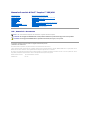 1
1
-
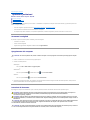 2
2
-
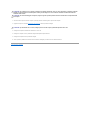 3
3
-
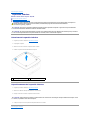 4
4
-
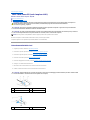 5
5
-
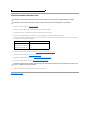 6
6
-
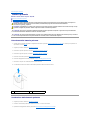 7
7
-
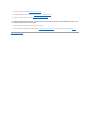 8
8
-
 9
9
-
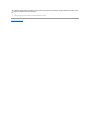 10
10
-
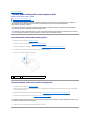 11
11
-
 12
12
-
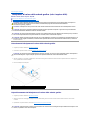 13
13
-
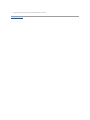 14
14
-
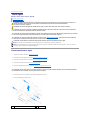 15
15
-
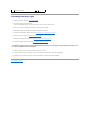 16
16
-
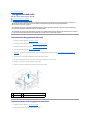 17
17
-
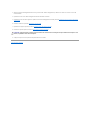 18
18
-
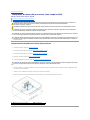 19
19
-
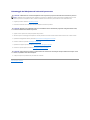 20
20
-
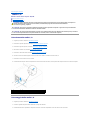 21
21
-
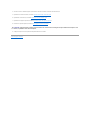 22
22
-
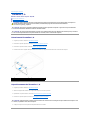 23
23
-
 24
24
-
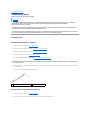 25
25
-
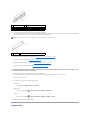 26
26
-
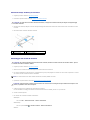 27
27
-
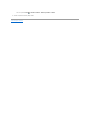 28
28
-
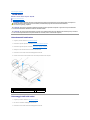 29
29
-
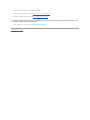 30
30
-
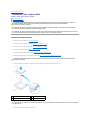 31
31
-
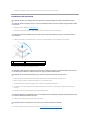 32
32
-
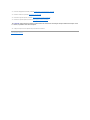 33
33
-
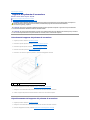 34
34
-
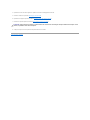 35
35
-
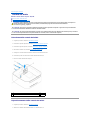 36
36
-
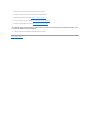 37
37
-
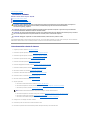 38
38
-
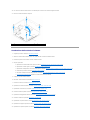 39
39
-
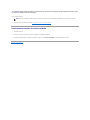 40
40
-
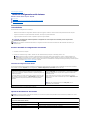 41
41
-
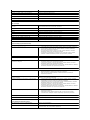 42
42
-
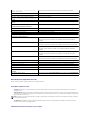 43
43
-
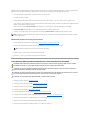 44
44
-
 45
45
-
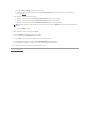 46
46
-
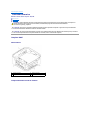 47
47
-
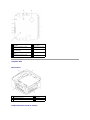 48
48
-
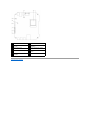 49
49
-
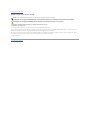 50
50
-
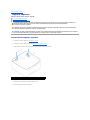 51
51
-
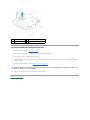 52
52
-
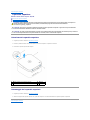 53
53
Dell Inspiron Zino HD 400 Manuale utente
- Tipo
- Manuale utente
Documenti correlati
-
Dell Inspiron Zino HD 410 Manuale utente
-
Dell Studio One 19 1909 Manuale utente
-
Dell Inspiron 17 N7010 Manuale utente
-
Dell Inspiron 15 M5010 Manuale utente
-
Dell Inspiron 15 M5030 Manuale utente
-
Dell Inspiron One 19 Manuale utente
-
Dell Inspiron One 2305 Manuale utente
-
Dell Inspiron One 2205 Manuale utente
-
Dell Inspiron One 2305 Manuale utente